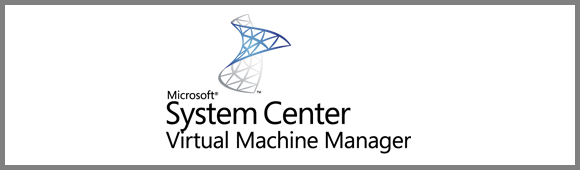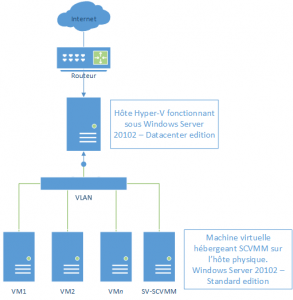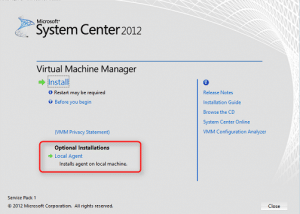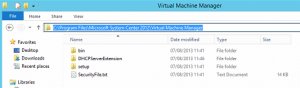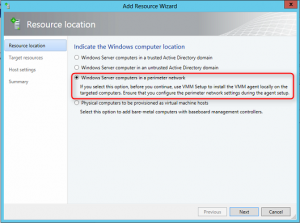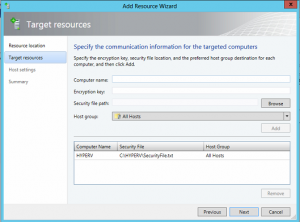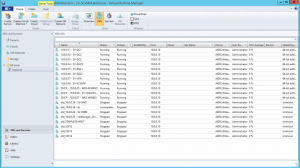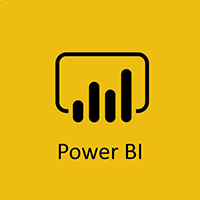N’ayant qu’un seul et unique serveur au sein de mon infrastructure personnelle, je ne dispose pour l’instant que d’un seul hôte Hyper-V. Si l’ensemble des machines virtuelles de mon infra est intégré à un domaine Active Directory, je ne souhaite pour l’instant pas intégré mon serveur hôte au sein de ce domaine (les contrôleurs de domaine étant eux-mêmes virtualisés sur ce serveur hôte).
Heureusement, cela ne nous empêche pas de tester System Center Virtual Machine Manager. A noter que pour cet article, la version déployée correspond à la version SCVMM 2012 avec SP1 intégré.
Dans cet article, je ne m’intéresserai pas au déploiement de SCVMM qui n’est pas compliqué en soi et que j’ai déjà détaillé dans l’article suivant, même s’il s’agissait en effet de la version 2008 R2. A toutes fins utiles, je vous recommander la lecture de l’article suivant qui résume très bien le processus de déploiement de SCVMM.
Notre but est d’ajouter ce serveur hôte physique dans la gestion de SCVMM que nous avons déployé sur une machine virtuelle. Encore une fois, la machine virtuelle SV-SCVMM est bien membre de mon domaine AD. En revanche, ce n’est pas le cas du serveur physique hôte.
Configuration du serveur physique hôte
Afin de pouvoir administrer notre hôte Hyper-V via SCVMM nous devons au préalable déployer le client SCVMM sur l’hôte.
Pour cela, rien de plus simple. Munissez-vous du même ISO qui vous a permis de déployer SCVMM et déployez le « Local Agent« .
Une fois l’exécution démarrée, vous allez devoir saisir 2 informations essentielles pour la suite :
- Encryption Key : un mot de passe, à définir selon la complexité de votre choix
- Security File Path : le chemin sur le disque dur ou sera généré le fichier de sécurité
Dans le cas, où vous auriez été un peu vite, sachez que par défaut ce fichier est généré dans le répertoire de SCVMM (là où le client local a été installé précédemment) :
C:\Program Files\Microsoft System Center 2012\Virtual Machine Manager
Et voilà, le serveur hôte est prêt.
Il ne vous reste plus qu’à récupérer ce fichier sécurité et à le transférer quelque part sur le disque dur de la machine virtuelle hébergeant System Center Virtual Machine Manager.
Configuration de la VM hébergeant SCVMM
A cette étape-ci, nous supposons donc que l’installation de SC VMM a correctement été réalisée. Une fois SCVMM démarré, nous pouvons maintenant configurer l’ajout de notre serveur hôte.
Pour ce faire :
- Rendez-vous dans la section sur la gauche « All Hosts » et effectuez un clic droit sur cette section.
- Choisissez l’option « Add Hyper-V Hosts and Clusters«
- Sélectionnez ensuite l’option « Windows Server computers in a perimeter network« .
Vous serez ensuite invité à saisir :
- le hostname de l’hôte Hyper-V,
- la clé d’encryption que vous avez précédemment saisie,
- et enfin, indiquez le chemin vers le fichier de sécurité que vous avez généré lors de l’installation du client SCVMM sur le serveur hôte.
Terminez l’opération en cliquant successivement sur « Add« , puis « Next » puis encore « Next« .
L’intégration de votre serveur hôte Hyper-V est en cours dans SCVMM, l’opération dure quelques secondes en fonction du nombre de VM dont vous disposez.
Pour aller plus loin
En fonction de vous configuration, vous pourriez avoir un warning à la fin de l’intégration de l’hôte physique dans SCVMM :
« Couldn’t enable multi path I/O for known storage arrays on host ».
Pour résoudre le problème, vous pouvez exécuter les 2 commandes PowerShell suivantes (en mode administrateur) directement sur le serveur hôte :
Import-Module ServerManager Add-WindowsFeature Multipath-IO